
- Autor John Day [email protected].
- Public 2024-01-30 11:57.
- Naposledy zmenené 2025-01-23 15:05.

Toto je projekt, ktorý som urobil pre časť hodnotiacej tabule šermu. Chcel som niečo, čo zapípalo a rozsvietilo sa. Čoskoro som zistil, že to môžete technicky použiť na množstvo rôznych športov a nielen na šerm. Čo projekt v skutočnosti robí, je rozsvietiť 2 LED diódy a pípať 2 sekundy. Farba závisí od toho, aké tlačidlo stlačíte na infračervenom diaľkovom ovládači.
Zásoby
Tu je zoznam rôznych častí pri vytváraní tohto projektu:
- Arduino Nano alebo Arduino Uno (Na úsporu miesta som použil Nano, ale môžete použiť aj Uno.)
- 8 LED diód
- 8 220Ω odporov
- Prepojovacie vodiče
- IR prijímač + diaľkové ovládanie
- Aktívny bzučiak (voliteľné)
- Veľký chlebník
Krok 1: Umiestnite komponenty

Najprv umiestnite LED diódy v dvoch do dvoch vedľa seba cez dosku (ako na obrázku). Uistite sa, že vaše kladné kolíky sú na hornej strane dosky. Potom pridajte svoje rezistory 220Ω, ktoré vedú z negatívnej strany diód LED, do negatívneho prúžku na doske. (Pozri obrázok) Potom umiestnite infračervený snímač niekde na dosku. Nakoniec si nájdite dobré miesto s veľkým priestorom, na ktoré budete dávať bzučiak.
Krok 2: Zapojte to




Teraz vypíšem veľa rôznych miest na uloženie drôtov. Ak to chcete urobiť, môžete sa pozrieť aj na obrázok.
- Pripojte kladné a záporné prúžky na dosku od vášho Arduina.
- Pripojte kladné kolíky na všetkých LED diódach z miesta na doske.
- Je to mätúce na vysvetlenie, ale pozrite sa na dve farby a spojte ich, takže máte jeden farebný výstup. (Vykonajte to pre všetky farby)
- Teraz prepojte všetky farebné pripojenia s digitálnym portom na Arduine.
- Kladný kolík na bzučiaku zapojte do digitálneho portu na Arduine a záporný kolík do negatívneho prúžku.
- Pripojte svoj infračervený snímač k digitálnemu portu
Teraz ste hotoví!
Tiež, ak chcete, môžete použiť tinkercad, môžete pripojiť svoj projekt!
Krok 3: Programovanie
Prepojil som súbor.ino pre Arduino IDE. V kóde sú napísané komentáre vysvetľujúce, ako to funguje.
Tiež keď budete hotoví, navštívte moju webovú stránku tu!
Odporúča:
Používajte miniaplikácie na tabuli s Magicbit [Magicblocks]: 5 krokov
![Používajte miniaplikácie na tabuli s Magicbit [Magicblocks]: 5 krokov Používajte miniaplikácie na tabuli s Magicbit [Magicblocks]: 5 krokov](https://i.howwhatproduce.com/images/002/image-3507-j.webp)
Používajte miniaplikácie dashboardu s Magicbitom [Magicblocks]: Tento tutoriál vás naučí používať widgety dashboardu Magicblocks s vašim Magicbitom. V tomto projekte používame magicbit ako vývojovú dosku, ktorá je založená na ESP32. V tomto projekte je preto možné použiť akúkoľvek vývojovú dosku ESP32
Arduino Nano - TSL45315 Senzor okolitého svetla Výučba: 4 kroky

Arduino Nano - Senzor okolitého svetla TSL45315 Výukový program: TSL45315 je digitálny snímač okolitého svetla. Aproximuje reakciu ľudského oka na rôzne svetelné podmienky. Zariadenia majú tri voliteľné integračné časy a poskytujú priamy 16-bitový lux výstup prostredníctvom rozhrania zbernice I2C. Zariadenie spolu
Dýchajúci vianočný stromček - ovládač vianočného svetla Arduino: 4 kroky

Dýchajúci vianočný stromček-Ovládač vianočného osvetlenia Arduino: Nie je dobrou správou, že sa ovládacia skrinka môjho 9-stopového vopred rozsvieteného umelého vianočného stromčeka pokazila pred Vianocami , a výrobca neposkytuje náhradné diely. Tento nevyspytateľný ukazuje, ako prinútiť vlastný ovládač a ovládač LED svetla používať Ar
Kábel USB k tabuli: 7 krokov

Kábel USB na Beadboard: Tento projekt vám umožňuje buď prototypovať váš projekt USB 2.0 ako napájací kábel, alebo napájať váš nepájivý projekt z portu USB. Nech si váš zlý génius želá čokoľvek, ja to neposudzujem
Vytvorte rubriku na tabuli Naučte sa: 9 krokov
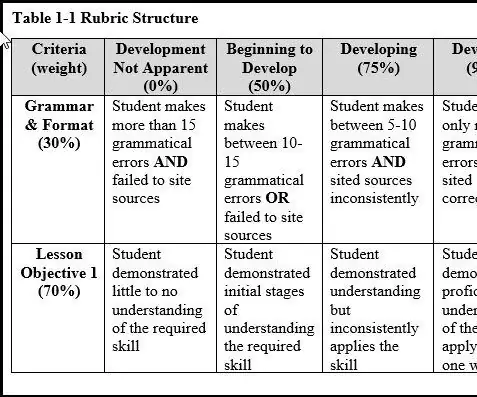
Vytvorenie rubriky na tabuli Naučte sa: Úvod Rubrika je zoznam kritérií, podľa ktorých budú študenti hodnotení. Rubriky obsahujú podrobnosti popisujúce každú z rôznych úrovní výkonnosti pre každé kritérium určené vývojárom (učiteľom, inštruktorom atď.). Rubriky sú
